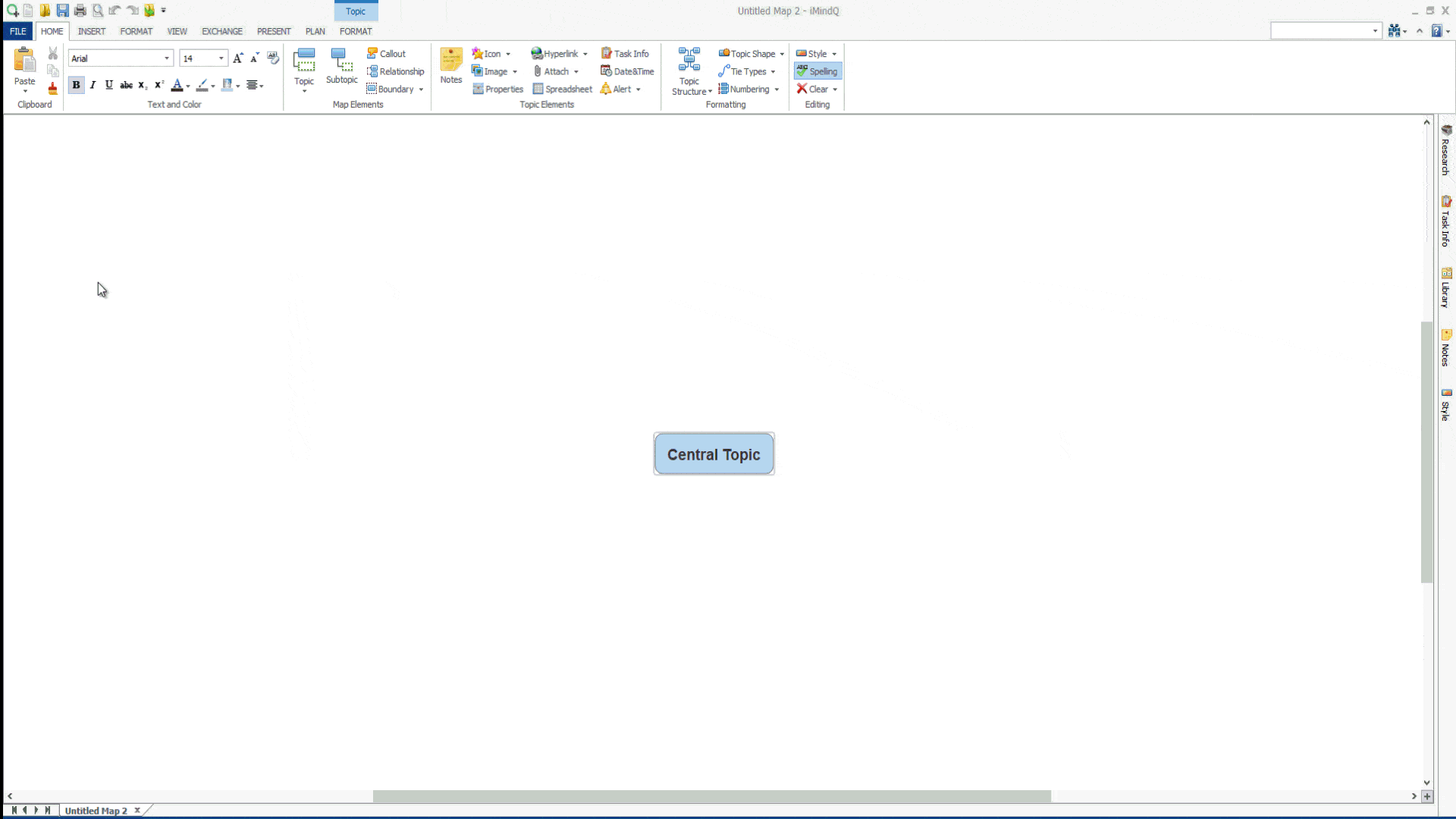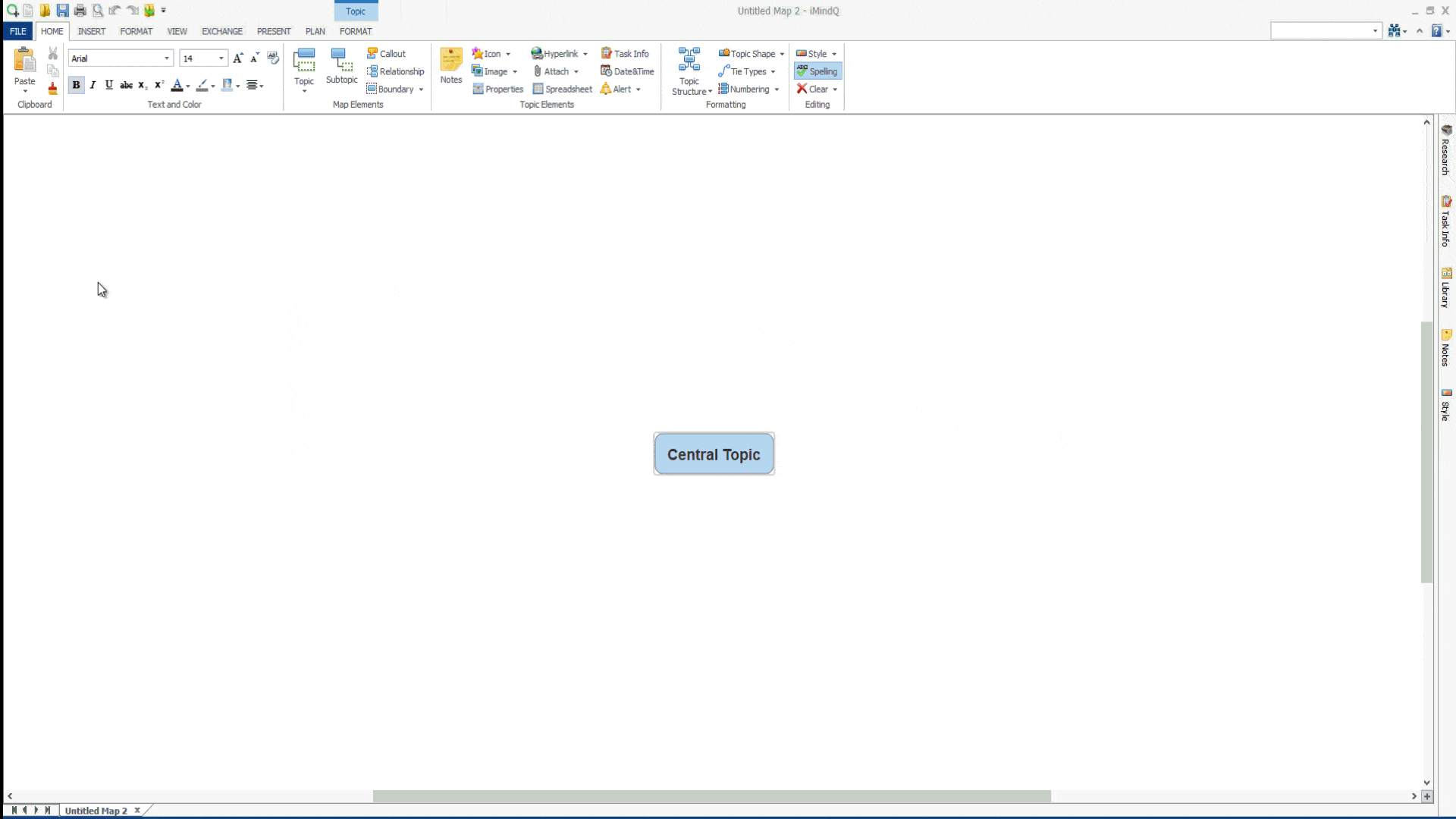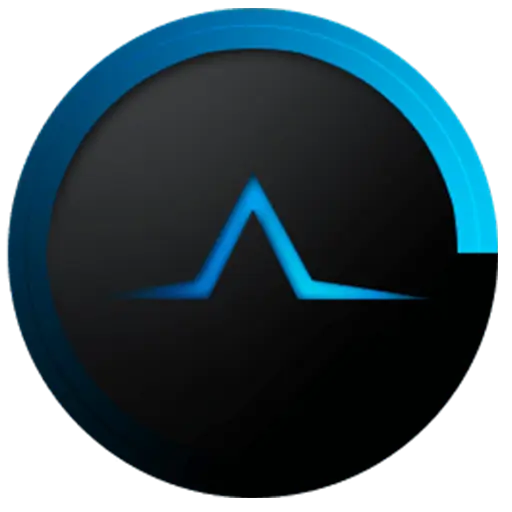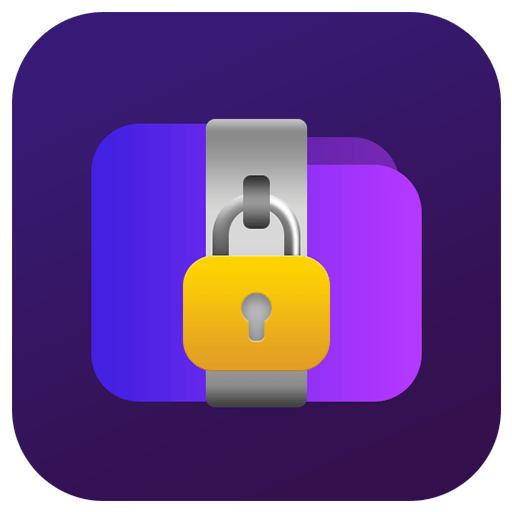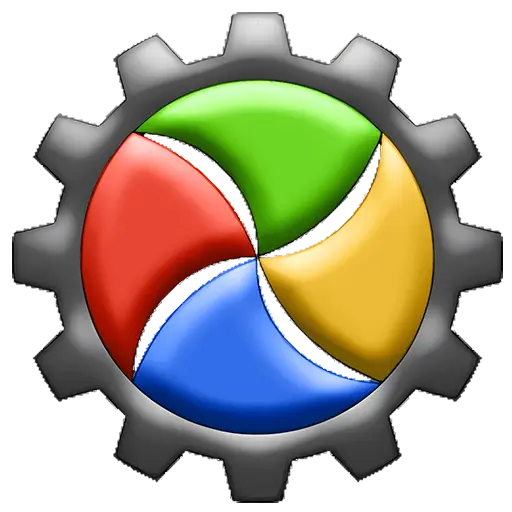Bitte anmelden für besseres Erlebnis
 iMindQ Multifunktionale Mind Mapping Software
iMindQ Multifunktionale Mind Mapping Software

Aktionsregeln
1、Aktionszeit:{{ info.groupon.start_at }} ~ {{ info.groupon.end_at }}。
2、Gruppenkauf gültig bis:{{ info.groupon.expire_days * 24 }}Stunde。
3、Gruppenteilnehmer:{{ info.groupon.need_count }}Person。
Gruppenkaufinformationen
1、Ablauf: Beitreten/Starten, bezahlen, Mindestteilnehmer erreichen – Erfolg!
2、Bei Nichterreichen der Mindestteilnehmerzahl wird der Betrag zurückerstattet.
3、Mindestteilnehmer und Zeit variieren je nach Produkt.
iMindQ professionelle Mind Mapping-Software
Erleben Sie intuitive Mind Mapping-Lösungen, die Kreativität anregen, Brainstorming anregen und einzigartige Ansätze zur Visualisierung, Organisation und Präsentation von Ideen bieten.
iMindQ ist als professionelle Mind-Mapping-Software positioniert und ist ein ausgezeichnetes Werkzeug, das eine Vielzahl von Mind-Mapping-Stilen kombiniert, die für Geschäfts-, Bildungs- und persönliche Zwecke verwendet werden können und für jede Abteilung von Organisationen, Schulsystemen oder Universitäten verwendet werden können. Darüber hinaus hilft iMindQ Einzelpersonen, Ideen zu motivieren, zu organisieren und intuitiv zu präsentieren.
Mindmaps, Konzeptdiagramme, Flussdiagramme, Gantt-Diagramme, Organisationsdiagramme, WBS-Diagramme und andere Arten von Diagrammen werden zunehmend verwendet, um wichtige Informationen in einem Format zu präsentieren, das sich sehr leicht erinnert und versteht, und diese Diagramme werden am besten mit iMindQ erstellt. Es ist ein gutes Werkzeug, wenn Sie neue Ideen entwickeln oder versuchen, eine große Arbeitslast oder einen Informationsüberschuss zu maximieren.
Wie kann iMindQ Ihnen helfen?
- Konzeptdiagramm
Das Konzeptdiagramm ist eine intuitive Abbildung der Konzepte und Ideen, die das Thema um das zentrale Konzept verbinden.
- Kreativer Gehirnsturm
Die Durchführung von Mind-Storm-Sitzungen mit Mind-Maps sorgt für Verständnis, Erinnerung und mehr Engagement der Teammitglieder.
- Projektplanung
Planen Sie Ihr Projekt, indem Sie eine WBS auf der Grundlage der lieferbaren Ergebnisse erstellen und die Ergebnisse mit der Gantt-Diagrammansicht intuitiv analysieren.
- Tolle Rede.
Mit nur einem Klick präsentieren Sie Ihre Gedankenkarte, hinterlassen einen starken visuellen Einfluss und bieten einen Überblick über das gesamte Thema.
- Teamzusammenarbeit
Arbeiten Sie mit Freunden und Kollegen zusammen und teilen Sie Ideen mit einer einzigartigen HTML-Mind Map.
iMindQ Anwendungsfälle
- Bildung
Erkunden Sie die zahlreichen praktischen Szenarien, in denen Mind Maps in der Bildung verwendet werden können.
- Wirtschaft
Mind Maps haben Anwendungen in vielen Bereichen des Unternehmens. Sehen Sie sich einige unserer Anwendungsfälle an.
- Persönliche
Als Technik kann Mind Mapping verwendet werden, um viele Ihrer Aktivitäten und täglichen Gewohnheiten zu verbessern und zu organisieren.
Die tägliche Verwendung von iMindQ
iMindQ bietet eine Reihe von flexiblen Funktionen, die sowohl für den Unternehmens- als auch für den persönlichen Gebrauch geeignet sind. Durchsuchen Sie einige dieser Funktionen, um zu sehen, wie sie Ihnen helfen, Ihre Ideen in Wirklichkeit umzusetzen.
- Themenelement hinzufügen
Personalisieren Sie das Aussehen Ihrer Karte, indem Sie ein umfangreiches Kartenthema wie Anmerkungen, Symbole, Bilder, Hyperlinks und Alarme verwenden. Sie können Anhänge direkt von Ihrem Computer hinzufügen und sie einfach verwalten, benutzerdefinierte Eigenschaften sowie benutzerdefinierte Datum und Uhrzeit hinzufügen.
- Präsentationsmodus
Mit einem Knopfklick können Sie Ihre Gedankenkarten und Ideen visualisieren. Verwenden Sie viele der im Präsentationsmodus verfügbaren Optionen, um Ihre eigene benutzerdefinierte Präsentation zu erstellen.
- Projektplanungsmodell
Erstellen Sie WBS, verwandeln Sie Ihre Ideen in Aufgaben und geben Sie eine Vorschau mit der Gantt-Diagrammansicht. Hinzufügen von Aufgabeninformationen wie Priorität, Dauer, Ressourcen und Einschränkungen.
- Forschungsgruppen
Suchen Sie online nach Informationen, während Sie eine Mind-Map erstellen, und vereinfachen Sie das Mind-Map-Erlebnis mit Hilfe des Forschungsbereichs.
- Karten importieren und exportieren
Importieren oder Exportieren Ihrer Mindmap in eines der folgenden Formate: HTML; Excel(.xlxs); Microsoft Project(.mpp); OPML; PowerPoint(.pptx); Word(.docx); Darüber hinaus können Sie Mindmaps öffnen, die mit MindManager, XMind und FreeMind erstellt wurden.
- Denkkarte Stil
Verwenden Sie die Funktion Kartenstil, um das Aussehen einer Karte zu gestalten. Wählen Sie eines der vielen verfügbaren Designs aus oder erstellen und verwalten Sie benutzerdefinierte Designs, die Ihren Bedürfnissen am besten passen.
- Vorlage für eine Gedankenkarte
Mit der Vorlage Mind Map können Sie mit nur wenigen Klicks beginnen, eine Mind Map zu zeichnen. Ob Sie Marketinganalysen durchführen oder sich mit Kollegen auseinandersetzen, Sie können sicher sein, dass Sie die passende Vorlage für Sie und Ihr Team finden.

Offizielle Website:https://www.imindq.com/
Downloadzentrum:https://imindq.apsgo.cn
Ersatz-Download:N/A
Lieferzeit:Manuelle Bearbeitung
Betriebsplattform:Windows
Schnittstellensprache:Unterstützt eine vereinfachte chinesische Oberfläche und unterstützt andere Sprachauswahlen.
Aktualisierung:Unterstützt Wartung und Aktualisierungen für 1 Jahr, die aktuelle Version kann nach 1 Jahr weiterverwendet werden.
Testen Sie vor dem Kauf:Kostenlose 15-tägige Testversion vor dem Kauf.
Wie wir die Ware erhalten:Nach dem Kauf werden die Aktivierungsinformationen per E-Mail an das Postfach der Bestellung gesendet und Sie können den entsprechenden Produktaktivierungscode im persönlichen Center, Meine Bestellung, ansehen.
Anzahl der Geräte:Ein Computer kann installiert werden.
Computer ersetzen:Der ursprüngliche Computer wird deinstalliert und der neue Computer aktiviert.
Aktivierung:Zu hinzufügen.
Besondere Hinweise:Zu hinzufügen.
Referenzen:https://synamistore.com/collections/imindq

Kooperationsanfrage
{{ app.qa.openQa.Q.title }}
Welche Eigenschaften und Funktionen hat die Benutzeroberfläche von iMindQ?
Wenn Sie die App starten, begrüßt Sie der Workspace von iMindQ.
Von hier aus können Sie feststellen, dass die Software mit der Benutzeroberfläche Ribbon entwickelt wurde, in der jede Anwendungsfunktion in einer Registerkarte nach der anderen platziert wird.
Mehrere Funktionen mit ähnlichen Eigenschaften können eine Gruppe im Ribbon bilden.
bei iMindQ ® Die wichtigsten Funktionen, die mit einer Mind-Map gruppiert werden, befinden sich in einem Feld.
Im Bereich Leiste können Sie Text und Farben formatieren, Kartenelemente einfügen, Themenelemente einfügen, Kartenstile ändern, Kartenansichtstype auswählen, verschiedene Dateiformate importieren/exportieren, Projekte organisieren und Ihre Karte anzeigen.
Über das Ribbon können Sie auch auf das Menü Datei zugreifen. Wenn Sie auf die Schaltfläche Datei klicken, wird das Menü auf der linken Seite des Arbeitsbereichs geöffnet. Von diesem Menü aus können Sie neue Karten starten, auf die Vorlagenbibliothek zugreifen und Anwendungen nach Ihren Vorlieben organisieren.
In der oberen rechten Ecke oberhalb der Leiste befindet sich die Schnellzugriffs-Werkzeugleiste. Sie können das Aussehen der Werkzeugleiste anpassen, um verschiedene Funktionen hinzuzufügen, um Ihren Arbeitsablauf zu vereinfachen.
Auf der rechten Seite des Arbeitsbereichs sind mehrere Panels mit verschiedenen Funktionen platziert. Im Bereich "Forschung" können Sie Informationen online suchen. Im Task Info-Bereich können Sie Parameter in eine Aufgabe einfügen.
Das Bibliotheksfeld enthält Symbole, Bilder, Formen, Muster und Kartenabschnitte, die der Karte hinzugefügt werden können. Im Bereich Notizen können Sie das Aussehen der Notizen im Thema anpassen.
Mit dem Bereich Stile können Sie verschiedene Stile auf Karten anwenden. Darüber hinaus können Sie in diesem Bedienfeld das Thema-Stil, das zentrale Thema-Stil, das schwimmende Thema-Stil, das Etikettierthema-Stil, die Beziehungen und die Grenzen-Stile anpassen. Jede dieser Funktionen wird im übrigen Hilfeartikel ausführlich erläutert.
Neben diesen Menüs gibt es mehrere Tasten im Arbeitsbereich, die Ihr Mind Mapping-Erlebnis vereinfachen sollten. In der oberen linken Ecke der App, in iMindQ ® Online-Hilfe-Schaltfläche. Wenn Sie auf diesen Button klicken, werden Sie zur interaktiven Hilfe umgeleitet, in der Sie alle Kategorien und Funktionen der Anwendung durchsuchen können.
Neben der Online-Hilfe können Sie auf die Suchfunktion zugreifen. Hier können Sie Text auf der Karte suchen oder mit der erweiterten Suchfunktion weitere Suchoptionen erhalten. Ein einzigartiges Menü in iMindQ ist das Q-Menü, das nur im Kartenraum verfügbar ist. Wenn Sie mit der Maus über das Thema schweben, finden Sie das Q-Menü in der oberen rechten oder oberen linken Ecke des Themas. Dieses Menü soll den Benutzern die Möglichkeit geben, ein Thema hinzuzufügen, d. h. die Beziehung eines Themas beim Erstellen einer Karte dynamisch zu formatieren. In der unteren linken Ecke können Sie die Skalierung des Kartenraums verwalten.
Darüber hinaus können Sie wählen, den Arbeitsbereich auf dem gesamten Bildschirm zu maximieren, die Karte anzupassen oder zu zentrieren. Auf iMindQ ® Mehrere Kartendateien, die geöffnet werden, werden als Registerkarten am unteren Ende der Anwendung aufgeführt.
Sie können einfach auf die Registerkarte klicken, die die zu verarbeitende Karte repräsentiert.